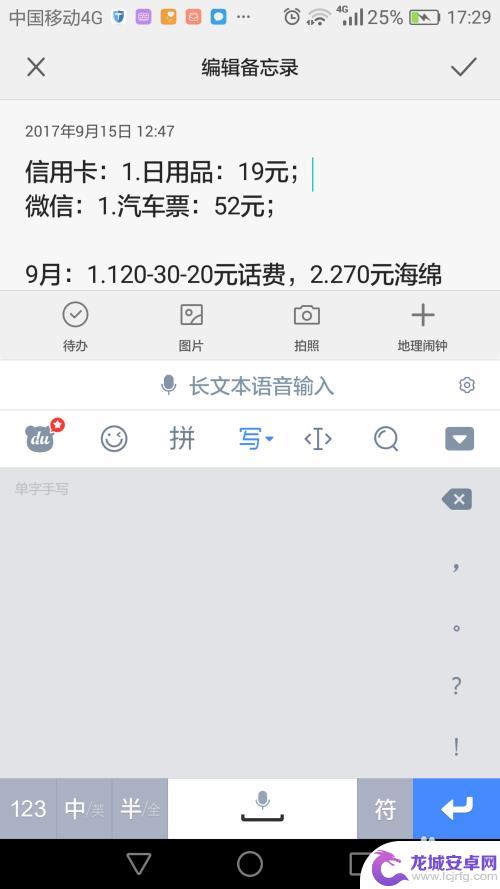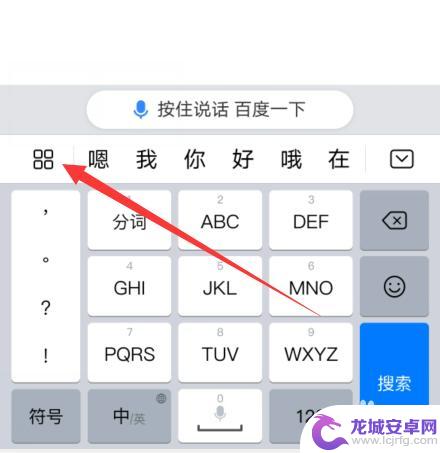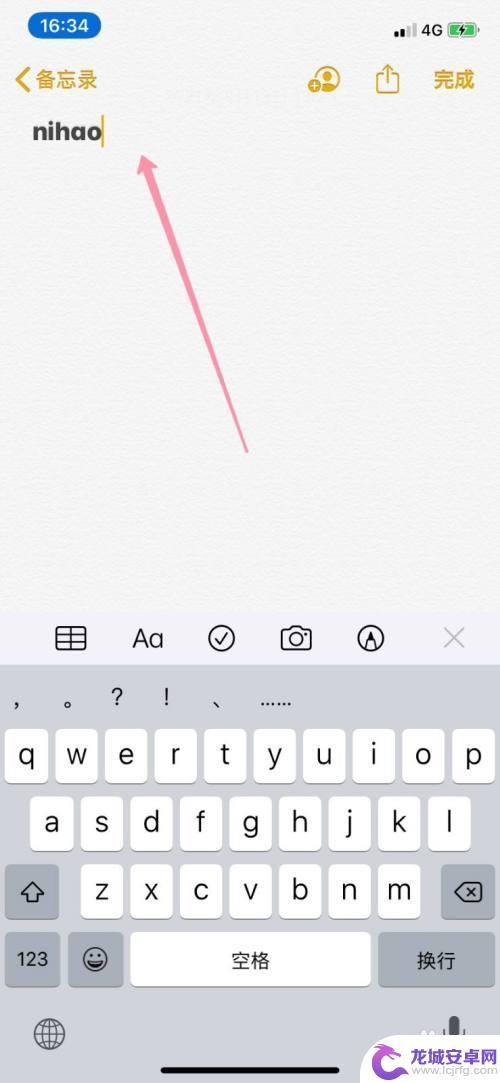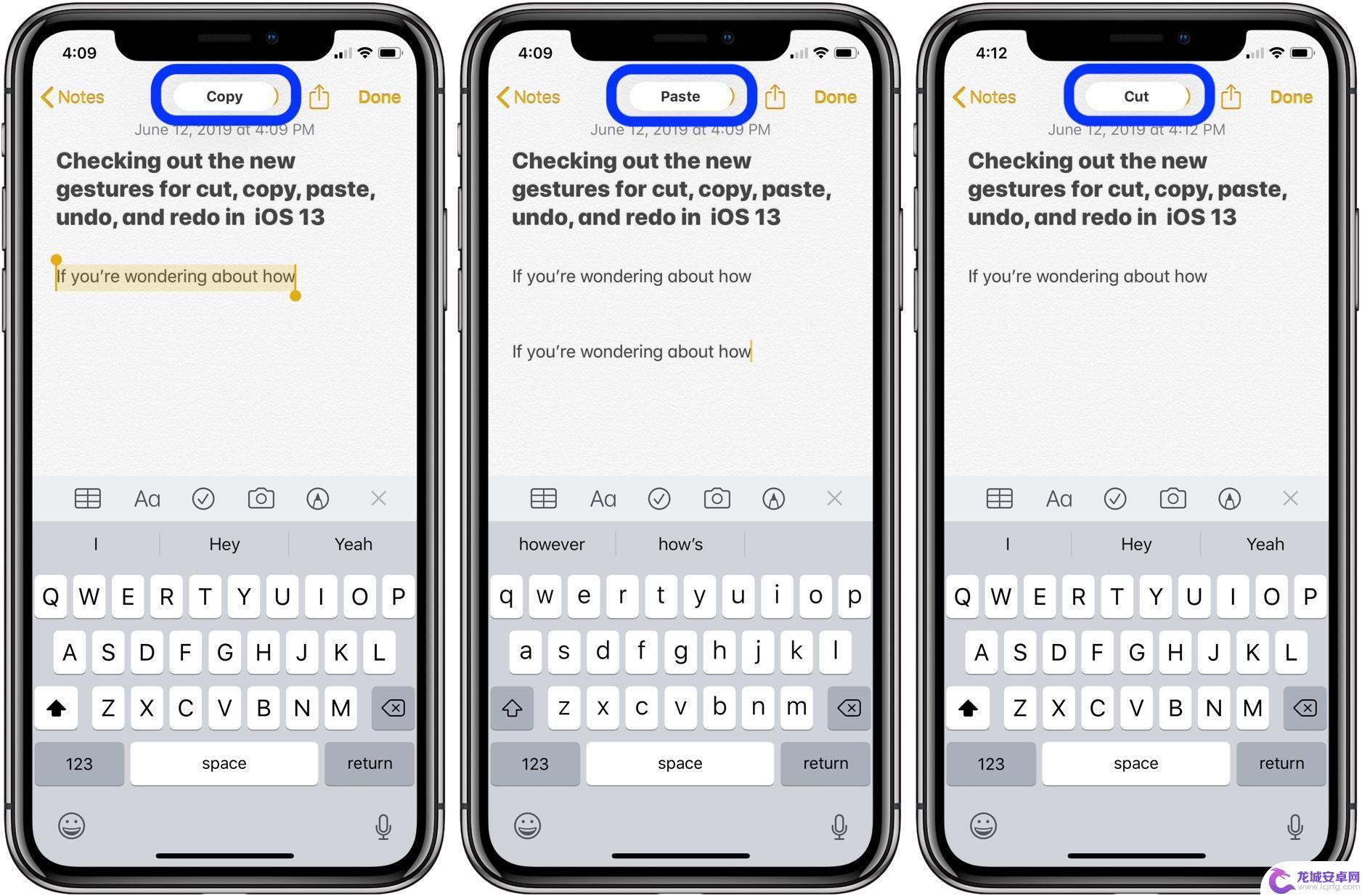苹果手机怎么复制多次粘贴 手机如何粘贴多条复制信息
苹果手机在使用过程中,经常会遇到需要复制多次粘贴信息的情况,在手机如何粘贴多条复制信息时,用户可以通过简单的操作实现这一功能。通过长按文本框,选择粘贴选项,然后再次长按文本框,选择复制选项,就可以实现多次粘贴复制信息的操作。这种简便的方法不仅提高了使用效率,也让用户更加方便地处理文字信息。
手机如何粘贴多条复制信息
具体方法:
1.首先需要下载并安装讯飞输入法,然后点按进入讯飞输入法。
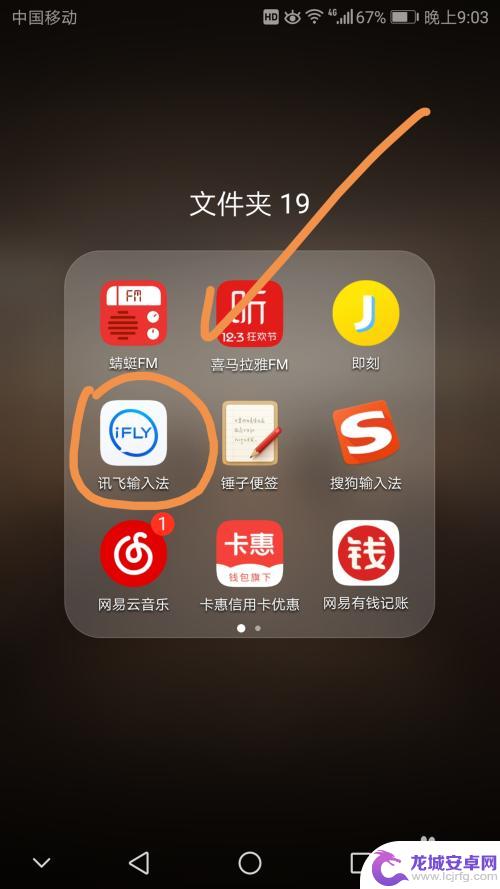
2.进入讯飞输入法界面后点按下方箭头指向的设置标志。
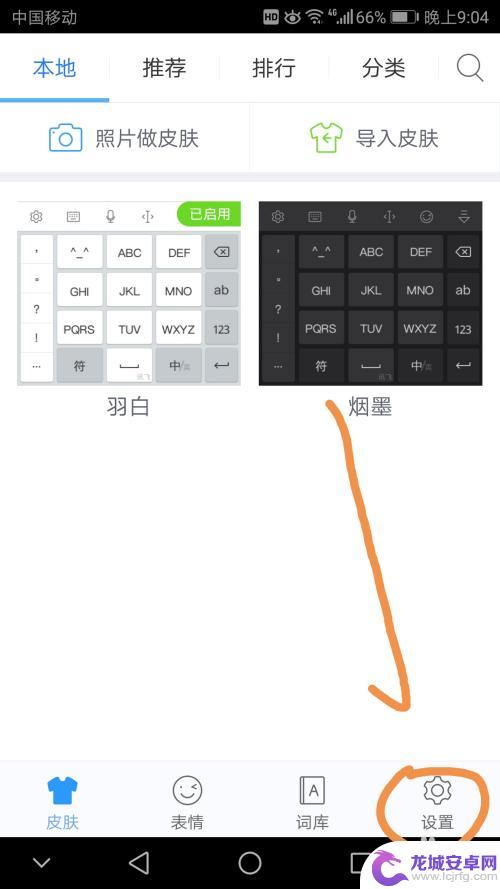
3.在之后的界面点按工具中心标志。
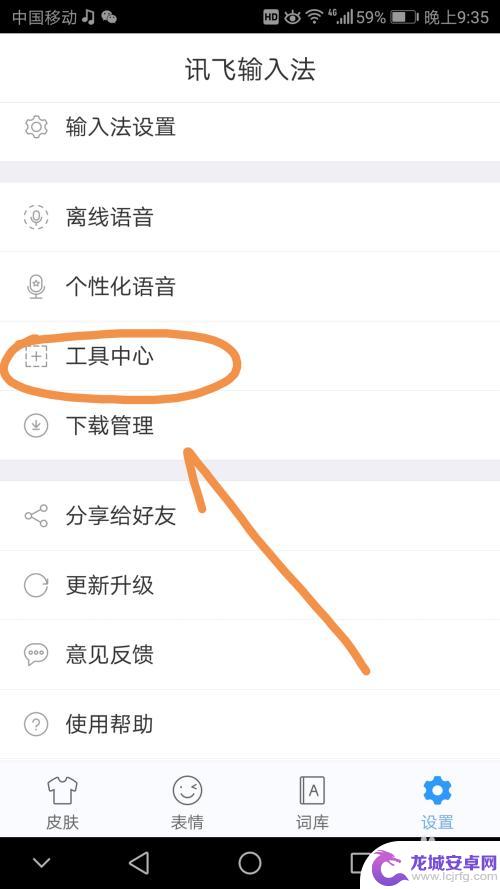
4.在工具中心中找到剪切板字样标志,点按进入。
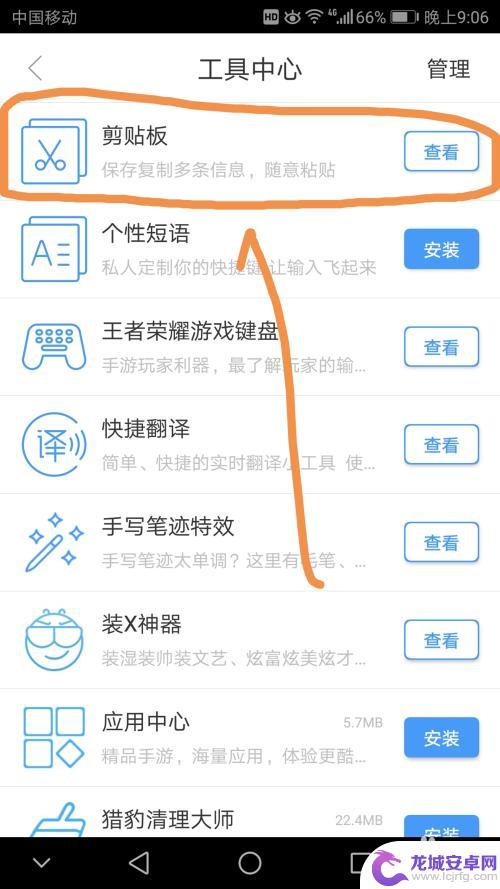
5.进入剪切板界面后点按添加到自定义工具栏字样标志。
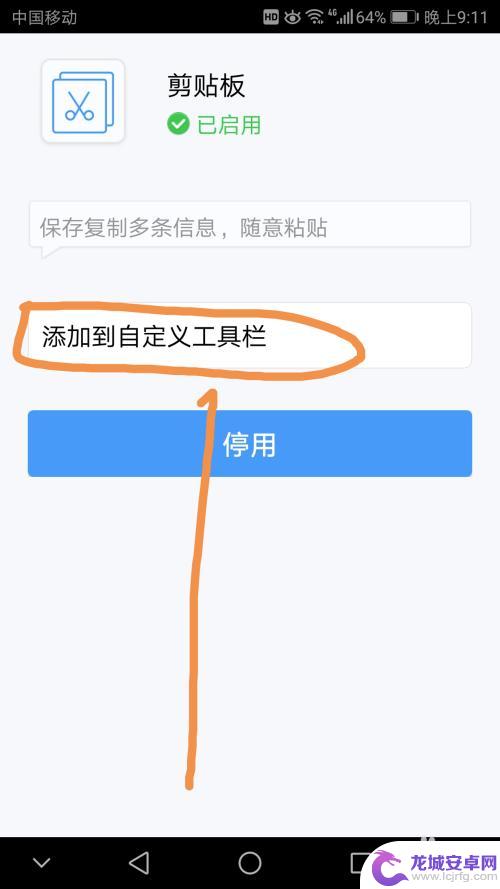
6.点按选中剪切板,如下图箭头所示。
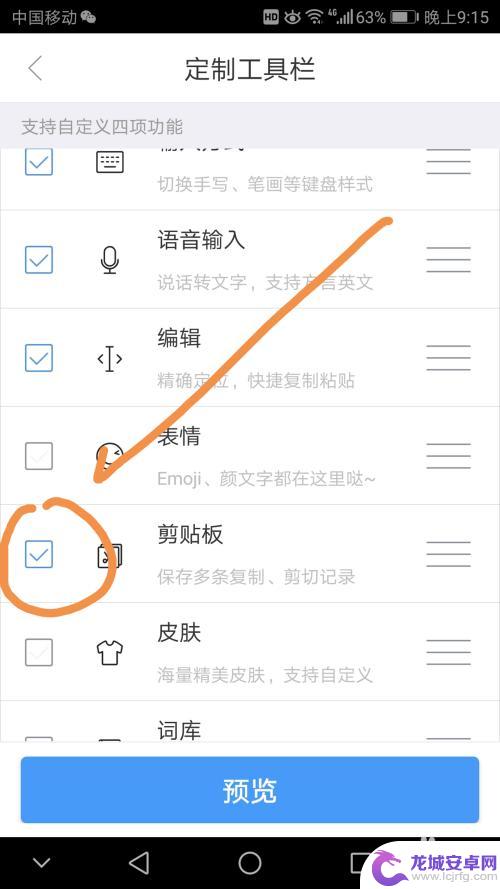 6此文章未经授权抓取自百度经验
6此文章未经授权抓取自百度经验7.然后点按界面下方的预览标志。
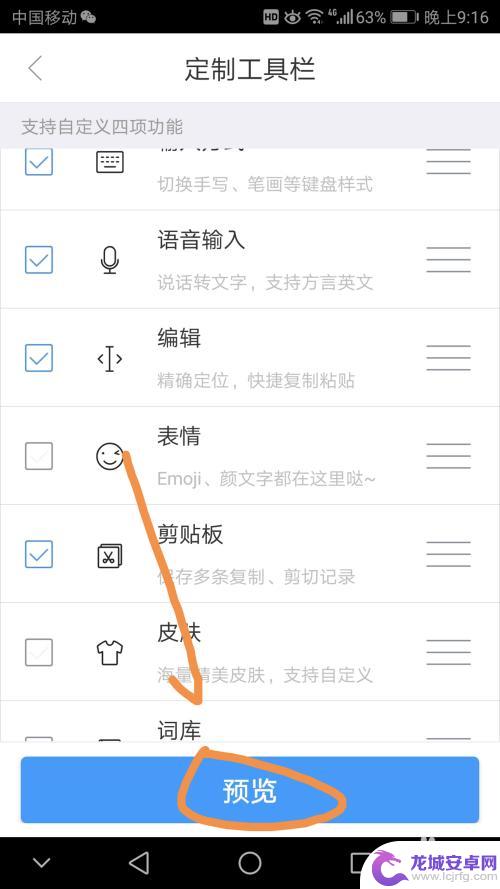
8.在弹出的虚拟键盘上方箭头指向的位置就是剪切板,点按进入。
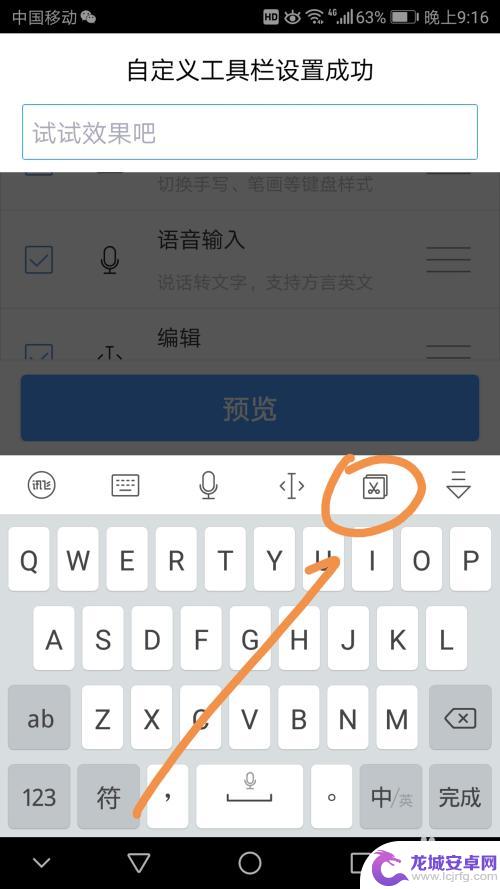
9.可以看到最近50条复制的内容均显示在剪切板中,如果需要粘贴。只需点按对应的内容即可。
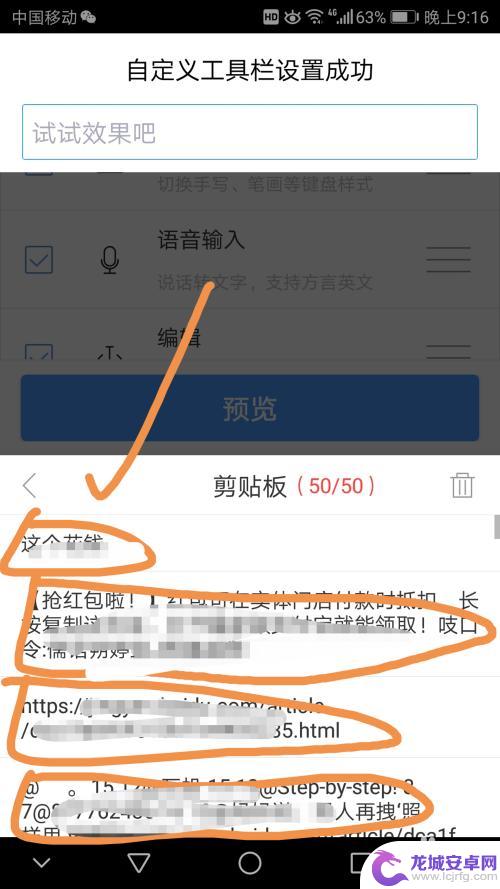
以上就是关于苹果手机怎么复制多次粘贴的全部内容,有出现相同情况的用户就可以按照小编的方法了来解决了。
相关教程
-
手机如何使用粘帖 怎么在手机上复制粘贴文字
如今,手机已经成为我们生活中不可或缺的一部分,而其中一个非常实用的功能就是粘贴,无论是在社交媒体上回复评论,还是在聊天中分享信息,复制粘贴文字已经成为我们日常...
-
手机键盘怎么粘贴 手机复制粘贴的操作方法
在日常使用手机时,我们经常会遇到需要复制粘贴文字的情况,无论是在发送信息、编辑文档还是在浏览网页时,复制粘贴功能都能帮助我们快速高效地完成操作。手机键盘怎么粘贴呢?手机复制粘贴...
-
手机如何进行粘贴 手机上如何选定文字进行复制粘贴
在日常生活中,我们经常会遇到需要复制粘贴文字的情况,而手机作为我们生活中不可或缺的工具,也提供了便捷的复制粘贴功能,通过简单的操作,我们可以轻松地选定文字并进行复制粘贴,省去了...
-
手机复制粘贴的历史记录删除 如何删除华为手机复制的内容记录
在如今信息爆炸的时代,我们每天都会使用手机进行各种操作,其中之一便是复制粘贴功能,有时候我们会误操作,不小心复制了一些敏感或不必要的内容,这使我们感...
-
手机粘贴的却是上次复制的内容 如何查看手机上复制过的内容记录
现在的手机功能越来越多,其中复制和粘贴功能已成为我们日常使用手机的必备操作,但有时我们会不小心将一些重要内容复制到手机上,却又忘记了具体的位置,甚...
-
手机复制粘贴的快捷方式 iOS 13手势操作
在iOS 13系统中,手机复制粘贴的操作变得更加简便,通过手势操作可以快速完成复制、粘贴等操作,用户只需轻轻按住文本或图片,然后通过简单的手势即可完成复制或粘贴的动作。这种简单...
-
如何用语音唤醒苹果6手机 苹果手机语音唤醒功能怎么开启
苹果6手机拥有强大的语音唤醒功能,只需简单的操作就能让手机立即听从您的指令,想要开启这项便利的功能,只需打开设置,点击Siri和搜索,然后将允许Siri在锁定状态下工作选项打开...
-
苹果x手机怎么关掉 苹果手机关机关不掉解决方法
在我们日常生活中,手机已经成为了我们不可或缺的一部分,尤其是苹果X手机,其出色的性能和设计深受用户喜爱。有时候我们可能会遇到一些困扰,比如无法关机的情况。苹果手机关机关不掉的问...
-
如何查看苹果手机详细信息 苹果手机如何查看详细设备信息
苹果手机作为一款备受瞩目的智能手机,拥有许多令人称赞的功能和设计,有时我们可能需要查看更详细的设备信息,以便更好地了解手机的性能和配置。如何查看苹果手机的详细信息呢?通过一些简...
-
手机怎么把图片保存到u盘 手机照片传到U盘教程
在日常生活中,我们经常会遇到手机存储空间不足的问题,尤其是拍摄大量照片后,想要将手机中的照片传输到U盘中保存是一个很好的解决办法。但是许多人可能不清楚如何操作。今天我们就来教大...